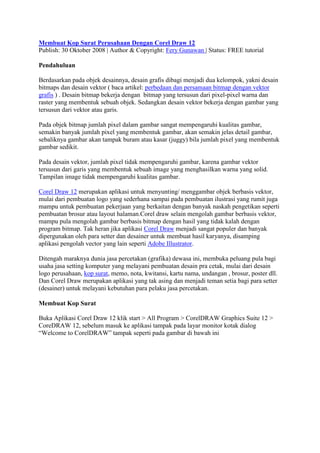
Membuat kop surat perusahaan dengan corel draw 12
- 1. Membuat Kop Surat Perusahaan Dengan Corel Draw 12 Publish: 30 Oktober 2008 | Author & Copyright: Fery Gunawan | Status: FREE tutorial Pendahuluan Berdasarkan pada objek desainnya, desain grafis dibagi menjadi dua kelompok, yakni desain bitmaps dan desain vektor ( baca artikel: perbedaan dan persamaan bitmap dengan vektor grafis ) . Desain bitmap bekerja dengan bitmap yang tersusun dari pixel-pixel warna dan raster yang membentuk sebuah objek. Sedangkan desain vektor bekerja dengan gambar yang tersusun dari vektor atau garis. Pada objek bitmap jumlah pixel dalam gambar sangat mempengaruhi kualitas gambar, semakin banyak jumlah pixel yang membentuk gambar, akan semakin jelas detail gambar, sebaliknya gambar akan tampak buram atau kasar (juggy) bila jumlah pixel yang membentuk gambar sedikit. Pada desain vektor, jumlah pixel tidak mempengaruhi gambar, karena gambar vektor tersusun dari garis yang membentuk sebuah image yang menghasilkan warna yang solid. Tampilan image tidak mempengaruhi kualitas gambar. Corel Draw 12 merupakan aplikasi untuk menyunting/ menggambar objek berbasis vektor, mulai dari pembuatan logo yang sederhana sampai pada pembuatan ilustrasi yang rumit juga mampu untuk pembuatan pekerjaan yang berkaitan dengan banyak naskah pengetikan seperti pembuatan brosur atau layout halaman.Corel draw selain mengolah gambar berbasis vektor, mampu pula mengolah gambar berbasis bitmap dengan hasil yang tidak kalah dengan program bitmap. Tak heran jika aplikasi Corel Draw menjadi sangat populer dan banyak dipergunakan oleh para setter dan desainer untuk membuat hasil karyanya, disamping aplikasi pengolah vector yang lain seperti Adobe Illustrator. Ditengah maraknya dunia jasa percetakan (grafika) dewasa ini, membuka peluang pula bagi usaha jasa setting komputer yang melayani pembuatan desain pra cetak, mulai dari desain logo perusahaan, kop surat, memo, nota, kwitansi, kartu nama, undangan , brosur, poster dll. Dan Corel Draw merupakan aplikasi yang tak asing dan menjadi teman setia bagi para setter (desainer) untuk melayani kebutuhan para pelaku jasa percetakan. Membuat Kop Surat Buka Aplikasi Corel Draw 12 klik start > All Program > CorelDRAW Graphics Suite 12 > CoreDRAW 12, sebelum masuk ke aplikasi tampak pada layar monitor kotak dialog “Welcome to CorelDRAW” tampak seperti pada gambar di bawah ini
- 2. pilik New untuk memulai dokumen baru. Pastikan kita memilih page orientation ”portrait” yang terletak pada property bar. Buat kotak sebagai guideline atau batas kop surat, klik window > Dockers > Object Manager, lalu pada Object Manager pilih panel Guides. Pilih Rectangle tool pada toolbox, buat kotak pada jendela gambar dengan ukuran lebar 195 mm dan tinggi 35 mm. Kunci guides anda dengan mengklik gambar pensil pada panel Guides. Pastikan anda mengaktifkan kembali panel Layer 1. Pilih Text Tool. Klik pada areal gambar untuk membuat teks kop ”cv Aksaramedia Perkasa”. Atur jenis font dan size pada property bar, pada contoh kami menggunakan font atomic dengan ukuran 55 pt warna blue. Lalukan hal yang sama untuk membuat teks keterangan perusahaan ”General Contractor - Supplier” atur dengan memilih warna putih pada color palette, jenis font Trebuchet MS size 18 bold, variasikan dengan membuat kotak membungkus teks tadi. Atur rata tengah dengan memilih menu Arrange > Align and Distribute > Align Centers Vertically (C). Selanjutnya buat alamat perusahaan, pilih Text tool klik di bawah keterangan perusahaan, gunakan font arial size 11 fill blue. Di sini terlihat
- 3. pada kop, keterangan perusahaan dan alamat merupakan teks yang terpisah untuk memudahkan tata letaknya. Terakhir buat dua buah garis dibawah alamat, buat ketebalan garis pertama 2 pt dan garis kedua 1 pt, aktifkan kedua garis tersebut klik kanan pada color palette di warna blue. Sempurnakan dengan pembuatan logo perusahaan, disini menggunakan modifikasi dari huruf A pada font atomic setelah di convert to curves, divariasikan dengan lingkaran dengan menggunakan elips tool.Atur warna sesuai keinginan. Hasilnya seperti gambar di bawah ini Tentunya untuk keperluan pembuatan paper plate atau aluminium plate para setter memisahkan setiap warna pada hasil desain-nya, yakni warna blue dan red. Terima kasih
